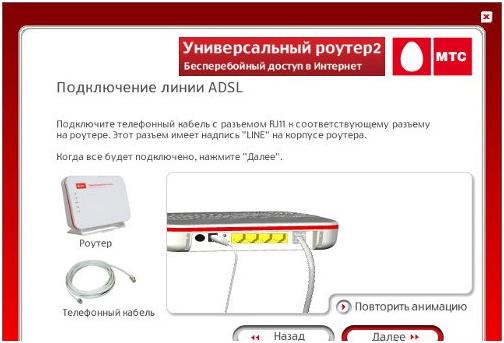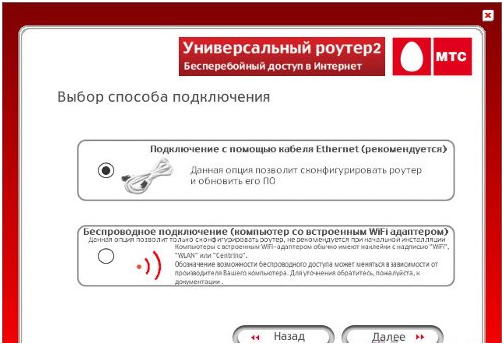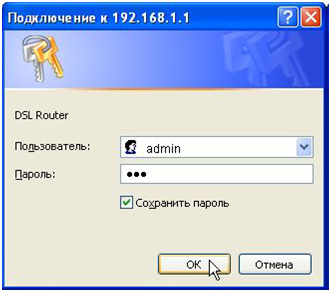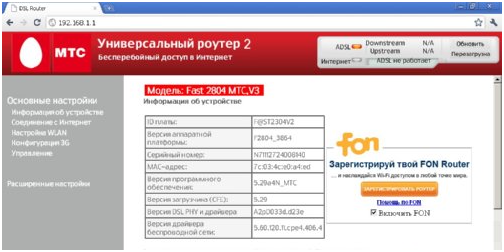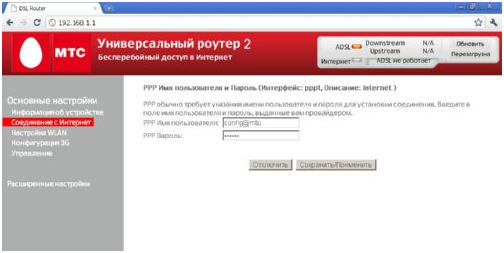Универсальный роутер FAST 2804 МТС
В мае 2011 года сотовый оператор МТС представил на рынок универсальный роутер 2 F@st 2804 на основе маршрутизатора французской фирмы Sagemcom. Свою универсальность он получил за счет «умения» работать практически с любым Интернет-каналам сотового оператора МТС – будь то ADSL, либо Ethernet, или же FON. Также FAST 2804 может служить и как Wi-Fi роутер локальной сети, а USB порт с легкостью распознает 3G модем, предоставляя тем самым дополнительный Интернет канал.
Стоимость универсального роутера составляет в пределах 2 тысяч рублей.
Рассмотрим данное устройство более подробно.
Contents
Комплектация роутера, внешний вид
В комплект поставки входит весь необходимый набор для построения любой сети – будь то домашняя или небольшой офис, проводной, либо беспроводной.
Комплектация состоит из:
-
Универсальный роутер wifi;
-
Блок питания для подключения роутера к сети 220 вольт;
-
Телефонный сплиттер для одновременной работы телефона и выхода в Интернет;
-
Телефонный провод типа RJ-11;
-
Компьютерный кабель типа RJ-45;
-
Руководство пользователя;
-
Компакт диск с программой «Мастер настройки».
В комплектацию также входит подставка для вертикального расположения роутера на стол.
Внешний вид универсального роутера 2 достаточно интересный – молочно-белый пластик передней панели оснащен только небольшими индикаторными светодиодами, логотипом сотового оператора, и дизайнерскими полосами по всей поверхности. Очевидно, что французские дизайнеры достаточно креативно подходили к разработке внешнего облика устройства.
Индикаторные светодиоды
Индикаторные светодиоды расположены в левой части передней панели в вертикальном порядке, радом с каждым находится значок, обозначающий его назначение. Всего пять индикаторов (сверху вниз):
-
Питание. Если горит красным цветом – идет процесс запуска роутера, либо режим восстановления. При штатной работе роутера цвет индикатора зеленый;
-
ADSL. Горит постоянно зеленый – проводная связь с провайдером установлена, быстро мигает зеленым – отсутствует соединение, мигает зеленым медленно – попытка установления связи;
-
Internet. Горит красный – неправильно введен логин или пароль для доступа к сети Интернет, горит зеленый – есть выход в сеть Интернет, мигает зеленый – идет передача данных;
-
WLAN. Если постоянно горит зеленым – Wi-Fi модуль включен, мигает зеленым – через беспроводную сеть идет передача данных, не горит вовсе – Wi-Fi модуль отключен;
-
ETH. Горит зеленый – к Ethernet порту подключен компьютер, если мигает – через данное соединение идет передача данных, если к порте нет подключения – индикатор не горит.
Боковая, верхняя, нижняя и задняя панели
Все порты для подключения проводов находятся на нижней панели роутера.
Если смотреть слева направо, то получим: кнопка включения аппарата, разъем для подключения штекера блока питания, утопленная в корпус кнопка сброса настроек, четыре желтых LAN порта и один серый ADSL порт. Как понятно по LAN портам – универсальный роутер 2 способен объединить в проводную сеть не более четырех устройств (разумеется без использования дополнительного сетевого оборудования).
На левой стороне аппарата отсутствуют какие то небыло кнопки и порты, а вот на правой стороне торца расположены две кнопки – одна для активации Wi-Fi модуля, вторая для автоматического установления беспроводной сети WPS.
Также возле каждой кнопки находятся информационные светодиоды.
На верхнем торце расположен USB порт для подключения 3G модема.
На задней панели наклеена этикетка с достаточно важной информацией – там указаны параметры для подключения к WEB интерфейсу настройки роутера, подключения к проводной и беспроводной сети.
Также на задней панели имеются отверстия под шляпки саморезов для размещения роутера на стене.
Настройка универсального роутера
Подключение к компьютеру
Настройки роутера производиться либо через веб-интерфейс при помощи любого веб браузера, либо при помощи программы-помощника, расположенного на прилагаемом компакт-диске. Но перед любым из способов настройки первым делом необходимо произвести проводной подключение маршрутизатора к компьютеру при помощи патч-корда (он идет в комплекте). Один конец сетевого провода подключаем в любой из LAN портов, второй конец в сетевую карту компьютера. Включаем и роутер, и компьютер.
Для новичков и малоопытных пользователей рекомендуется настройка универсального роутера с помощью прилагаемого помощника. Рассмотрим более подробно.
Настройка с помощью программы-помощника
Итак, роутер подключен к компьютеру, все включено, и индикаторы на передней панели сообщают об успешной связи. Вставляем прилагаемый CD диск в CD-привод компьютера, и ждем, пока программа-помощник автоматически инсталлируется на компьютер.
Запустив программу, она начнет пошаговую настройку, на каждом шагу сообщая пользователю, что от него требуется.
Смотрим рисунок, читаем инструкцию, и выполняем все требования мастера настройки. Все на русском языке, сложностей никаких нет.
Далее указываем, каким из способов подключения у нас имеется возможность выхода в Интернет – проводной или беспроводной. Выбираем, жмем «Далее».
Далее, в зависимости от выбранного пункта, роутер автоматически настроит доступ в Интернет.
Внимание! Автоматические предустановки заложены только для МТС «СТРИМ». Если же предполагается использование другого Интернет-провайдера (например, «Корбина», «Акадо», «ОнЛайм»), то настройки необходимо ввести вручную, в соответствии с инструкцией, прилагаемой вместе с договором провайдера.
Рассмотрим, как это сделать.
Настройка роутера через веб интерфейс
Для входа в меню настроек открываем веб-браузер (любой), в адресной строке которого пишем IP-адрес – 192.168.1.1.
Откроется окно авторизации, в котором вводим заводской логин и пароль для входа в меню настроек – имя «admin», пароль – «mts».
Если логин/пароль неправильны – производим сброс настроек на заводские значения, нажав на нижней панели кнопку сброса и удерживая в нажатом состоянии 15 секунд. Роутер перезагрузится, логин/пароль сбросятся.
После удачного входа появится меню настроек.
С левой стороны окна выбираем интересуемый пункт настройки, в центральной части производим настройку по выбранному пункту.
Меню также на русском языке.
Итак, выбираем пункт «Соединение с Интернет».
Вводим в соответствующие поля имя пользователя и пароль, выданные провайдером. Жмем кнопку «Сохранить/применить».
По аналогичной схеме производятся и вся остальная настройка под конкретного провайдера.
Более детально по каждому пункте настройки можно ознакомиться либо по детальной инструкции:
http://static.mts.ru/uploadmsk/contents/2132/instruction_fast_2804_mts.pdf